Personaliza tu menú de clic derecho de Windows con estas herramientas
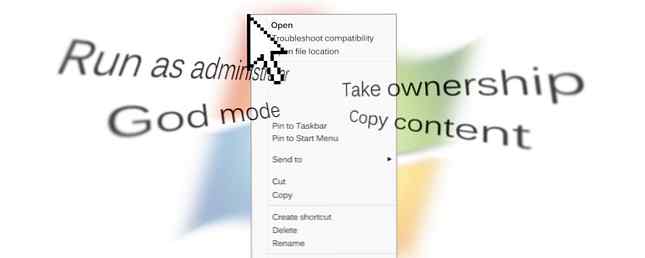
Actualizado por Tina Sieber el 12 de enero de 2017.
¿Quién no ama un atajo? Gracias a la persona que programó en el menú del botón derecho, podemos tomar algunos de ellos mientras trabajamos o navegamos en la computadora. Aquí en MakeUseOf hemos examinado algunas de las formas de agregar más potencia al menú del botón derecho.
Anteriormente, vimos cómo agregar y eliminar entradas del menú del botón derecho Cómo agregar y eliminar entradas del menú del botón derecho de Windows Cómo agregar y eliminar entradas del menú del botón derecho de Windows A todos les encantan los accesos directos. Mientras tanto, tu menú contextual está lleno de entradas que nunca tocas. Le mostraremos cómo personalizar el menú del botón derecho con los accesos directos que realmente desea utilizar. Lee mas . También le hemos mostrado los mejores accesos directos para agregar 10 Mejores accesos directos para agregar a su menú de clic derecho 10 Mejores accesos directos para agregar a su menú de clic derecho El menú contextual que aparece cada vez que hace un clic derecho puede ayudarlo a convertirse más productivo. Con la herramienta adecuada, personalizar los accesos directos dentro de ella es muy fácil. Lee mas . Ahora nos gustaría presentarle tres herramientas más para personalizar su menú de clic derecho y darle un impulso.
Guía de carpeta
Como su nombre lo indica, navegar por las carpetas y directorios de su disco duro con el clic derecho se vuelve más fácil con este software gratuito. Use la Guía de carpetas para modificar el menú del botón derecho y configurar las carpetas utilizadas con más frecuencia y acceder a ellas. Además, puede configurar algunos separadores para clasificar las entradas de la Guía de carpetas.

Por supuesto, también puede configurarlo a través de adiciones manuales en la carpeta de envío, pero la "Guía de carpetas" simplemente lo hace un poco más, lo que le permite ahorrar algunos clics..
Acceda al menú 'Guía de carpetas' haciendo clic con el botón derecho en el archivo, en el fondo de la carpeta, en el Explorador de Windows, en los cuadros de diálogo Abrir / Guardar, en el escritorio o en el botón de Inicio. Agregue sus carpetas favoritas, ordénelas en su propio orden, organícelas con separadores y tendrá acceso rápido con el clic de un botón derecho. Con una pequeña impresión de solo 1.6 MB, vale la pena probar Folder Guide..
Moo0 RightClicker
No, las vacas no toman atajos. Moo0 RightClicker es solo un conjunto útil de mejoras para nuestros menús de clic derecho. El editor de menú de clic derecho gratuito de 4.2 MB tiene una versión gratuita y una contraparte de pago con más características. La versión gratuita es una buena ayuda, ya que le da al menú del botón derecho algunos complementos útiles y también le permite al usuario administrar los que ya están allí..
El programa se abre con un aviso que menciona un error en Win XP que hace que la utilización de la CPU aumente al 100% temporalmente (sin embargo, no detecté ninguna ...) bajo ciertas condiciones de uso. Da la opción de desactivar algunos 'Efectos' en Propiedades de pantalla. Las funciones son simples de entender. La versión gratuita ofrece dos opciones de interfaz: simple y básica.

Aquí hay una lista de características -
- Copie y mueva archivos y carpetas a carpetas del sistema marcadas o estándar. Marcadores de carpetas de uso frecuente es un buen toque.
- Copia inteligente: utilizando el nombre, la ruta o el contenido de un archivo real.
- Ordenar los contenidos de la carpeta por numerosos atributos..
- Crear una ventana duplicada. (Acceda desde el menú Archivo de una carpeta)
- Vista previa de imágenes.
- Organiza ordenadamente con menús de colapso rápido.
- Eliminar elementos permanentemente sin pasar por la papelera de reciclaje.
Moo0 no elimina ninguna de sus personalizaciones anteriores, pero le permite agregar algunas más. Así que integra las entradas de shell anteriores que podría haber hecho. La desinstalación también es segura. Lo único que deseo es que pudiera haberme dado un poco más de opciones con respecto a su color verde lima predeterminado.
Herramientas FileMenu
La potencia de la última mención. FileMenu Tools va más allá de los dos anteriores mencionados. Toma el menú contextual de la caja y, literalmente, lo convierte en un administrador de archivos. Le permite limpiar el desorden o lanzar algunas opciones más para manejar archivos y carpetas. Una y otra vez, agregue su propia elección de programas, carpetas y rutas. Además, agregue sus propios iconos y nombres a través del diálogo de propiedades.

Hacer más con características como -
- Configure los comandos incorporados o agregue comandos personalizados de acuerdo con los tipos de archivos en los que hace clic con el botón derecho.
- Configure el 'Enviar al menú' dentro del programa FileMenu.
- Un renombrador avanzado muy útil te permite renombrar por lotes todos los archivos en una carpeta.
- Sincronice dos carpetas desde el Explorador de Windows.
- Dividir archivos de unión y también comprime las partes.
- Encuentre o reemplace un texto para todos los archivos que contiene una carpeta seleccionada.
- Eliminar solo archivos de un tipo específico. Por ejemplo, elimine solo los archivos '.log' de la carpeta temporal.
- Marque los archivos bloqueados (archivos que están siendo utilizados por otros programas) para eliminarlos con el siguiente arranque del sistema.
- Destruye tus archivos de forma segura y hazlos irrecuperables..
- Obtenga una vista del tamaño de la carpeta a través de un gráfico circular.
- Enviar contenidos seleccionados como archivos adjuntos de correo electrónico.
- Agregue separadores y demarque sus accesos directos de clic derecho.
Estas son solo algunas de las utilidades incluidas en las herramientas de FileMenu. La mayor ventaja más allá de la facilidad de configuración es que el software agrupa muchas utilidades dispares en una colección accesible. Con un tamaño instalado de 6.4 MB y un programa gratuito, vale la pena hacer clic.
La elección de colocar en el menú del botón derecho depende del tipo de poder que desee darle. Pero es una certeza que tendrá opciones para elegir con el software gratuito disponible..
¿Qué método abreviado en el menú del botón derecho usas todo el tiempo? ¿Y puedes recomendar una herramienta diferente para editarla??
Explore más sobre: Personalización de Windows, Explorador de Windows.


